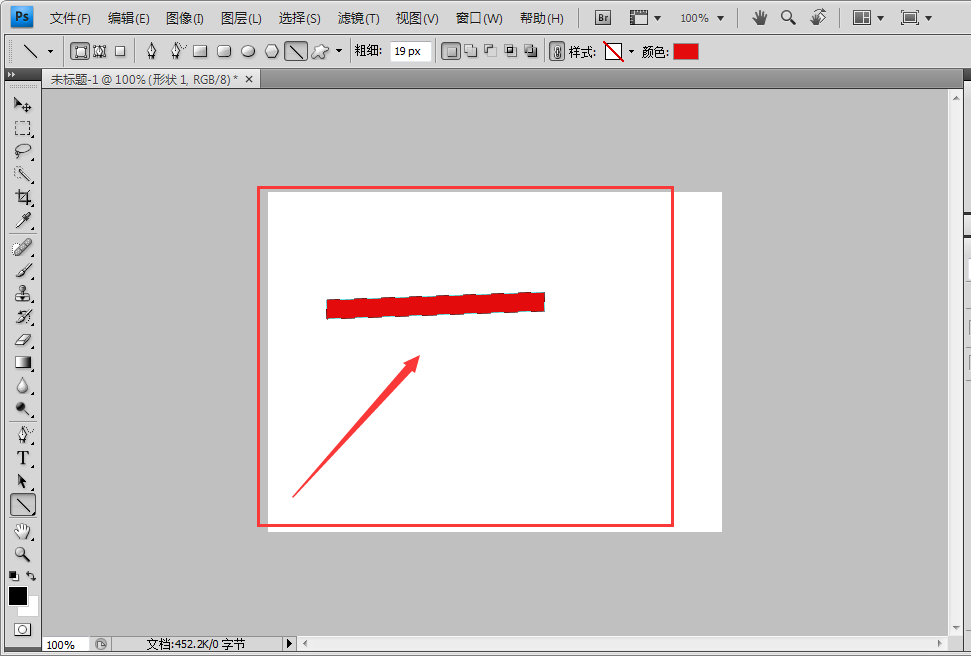3D模型
- 3D模型
- SU模型
- 材质
- 贴图
- CAD图纸
- 灵感图
- 全球案例
- 效果图
- 方案文本
- PS免抠
3D模型
SU模型
材质
贴图
CAD图纸
灵感图
全球案例
效果图
方案文本
PS免抠
猜你想搜
最近搜索
热门搜索
在PS中,钢笔工具划的线,称为路径。路径是一个不具有像素的印记,必须经过描边或者填充,才能变成图形。路径描边的方法是:
1、使用钢笔工具划出路径,如下图:
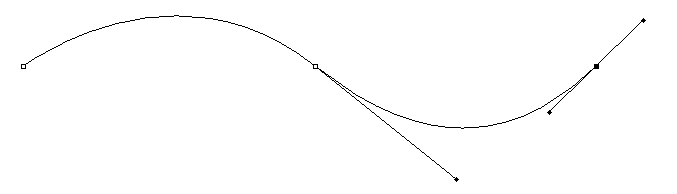
2、设置画笔的大小及颜色,画笔的大小及颜色,就是描边的宽度及颜色。
3、选择钢笔工具--右键路径--描边路径,如下图:
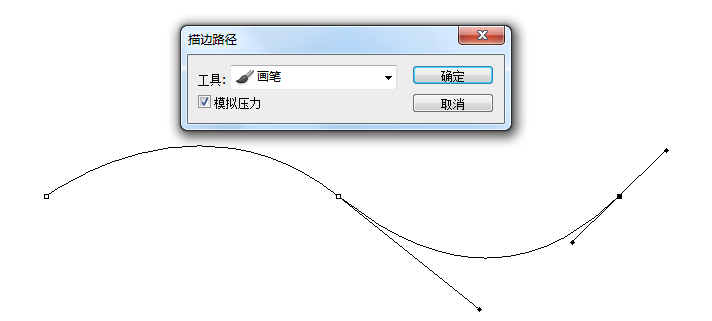
4、选择工具为画笔,根据需要勾选模拟压力,如下图:
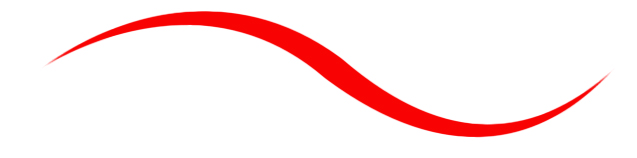
一、打开PS软件
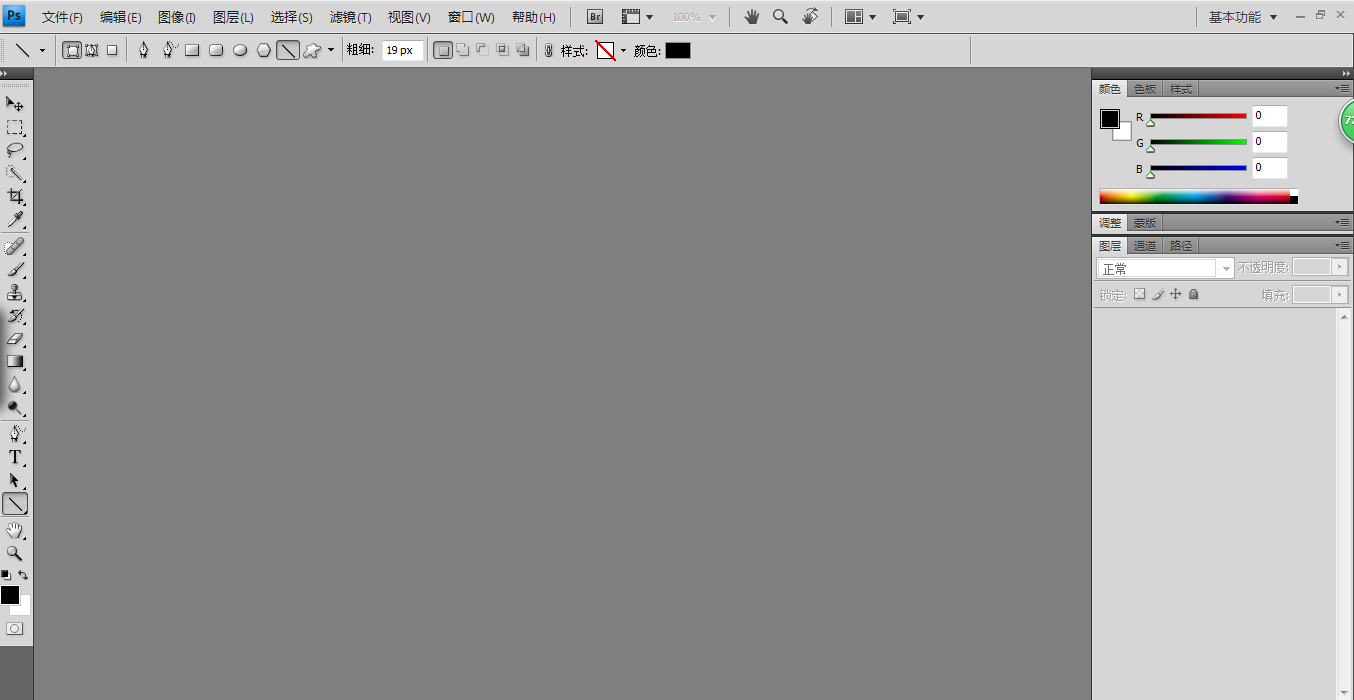
二、点击左上方“文件”选项
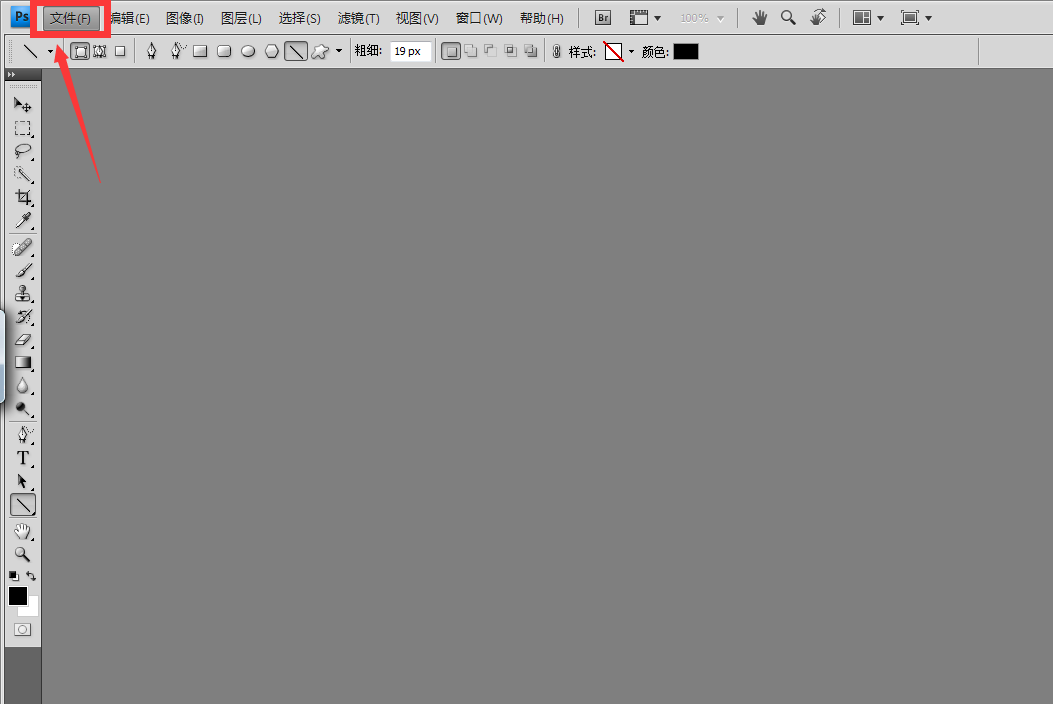
三、在文件列表找中选择“新建”,新建一个空白图层,并点击确定
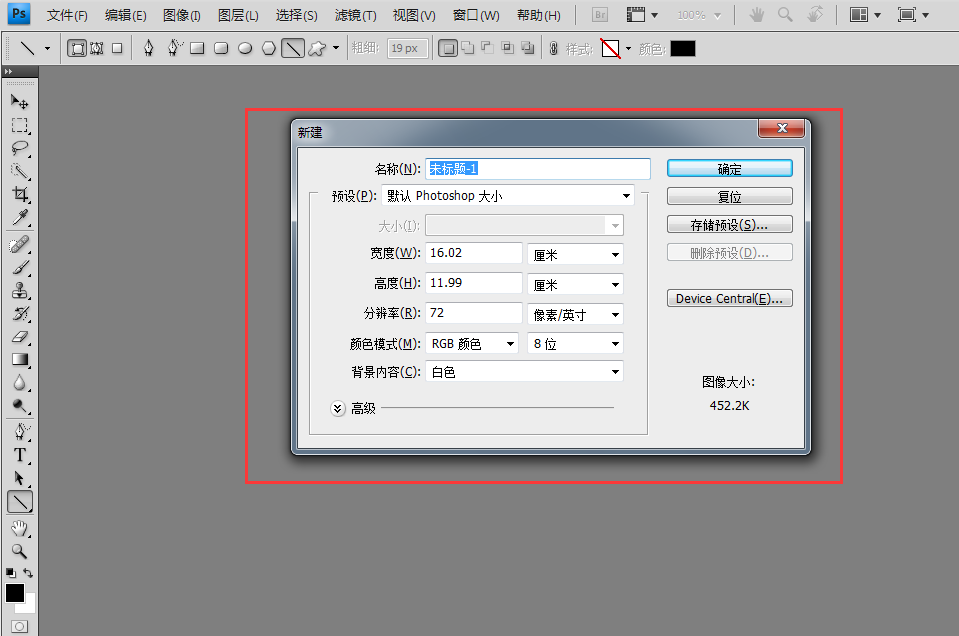
四、在左边工具框中选择“钢笔工具”
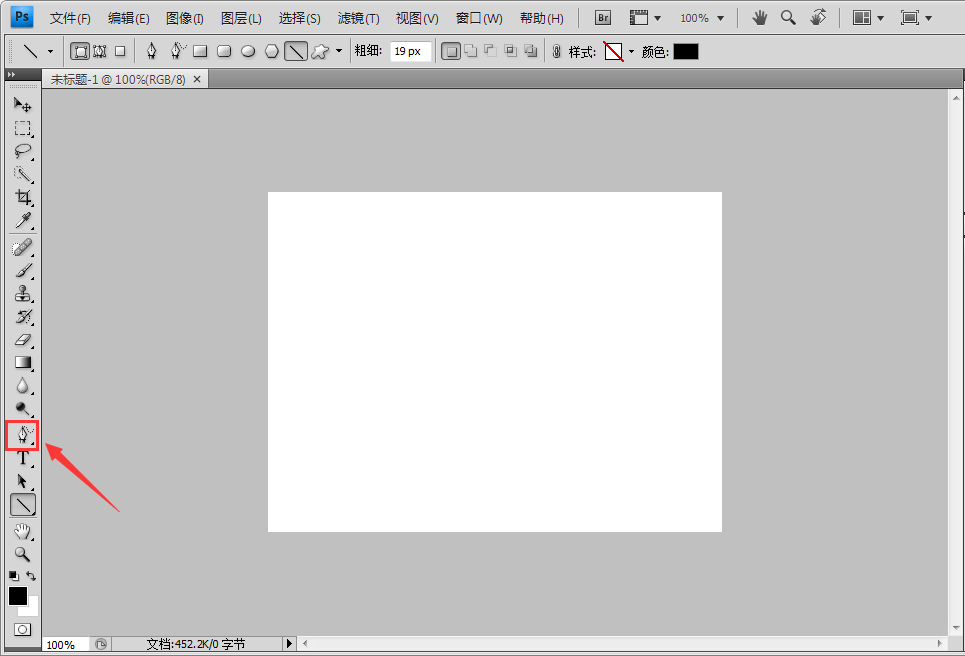
五、在钢笔工具中选择“自由钢笔工具”
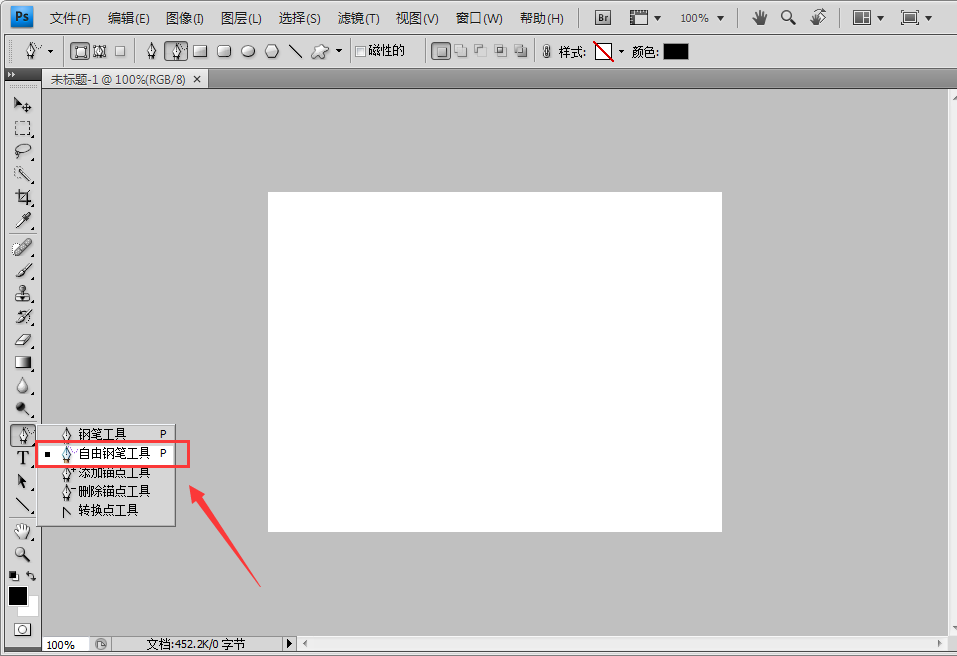
六、在上方选项框中选择“颜色”
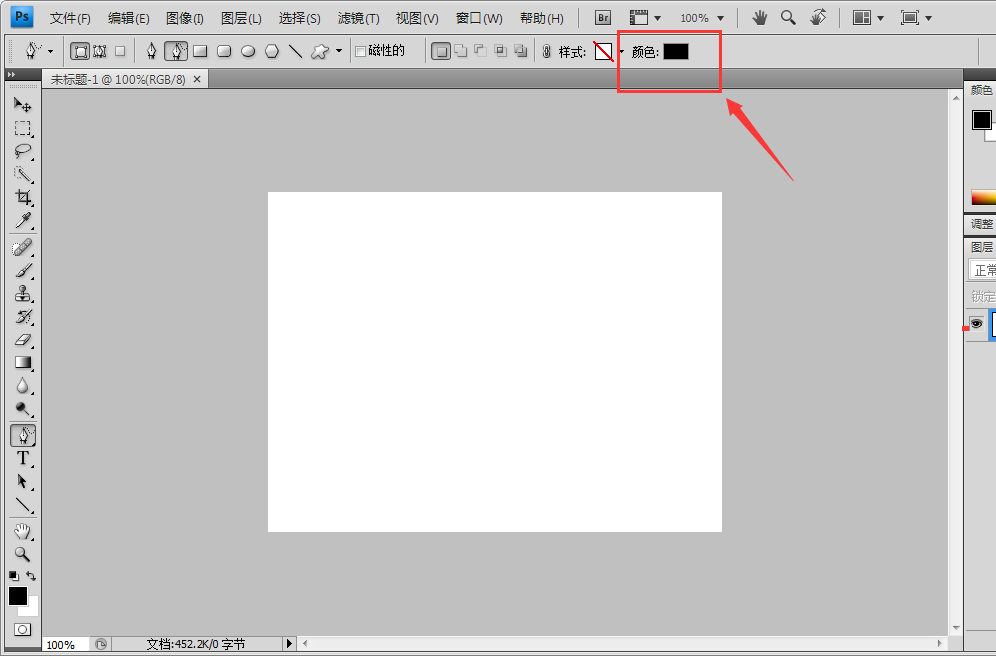
七、选取需要的颜色,点击“确定”
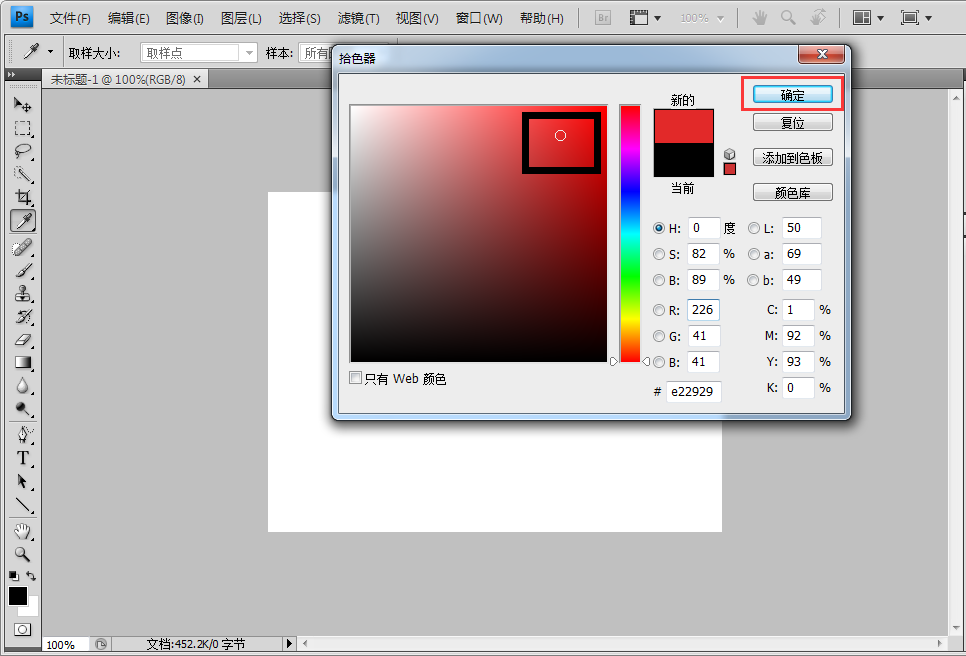
八、在上方选项中选择“粗细”可以自己设动粗细值
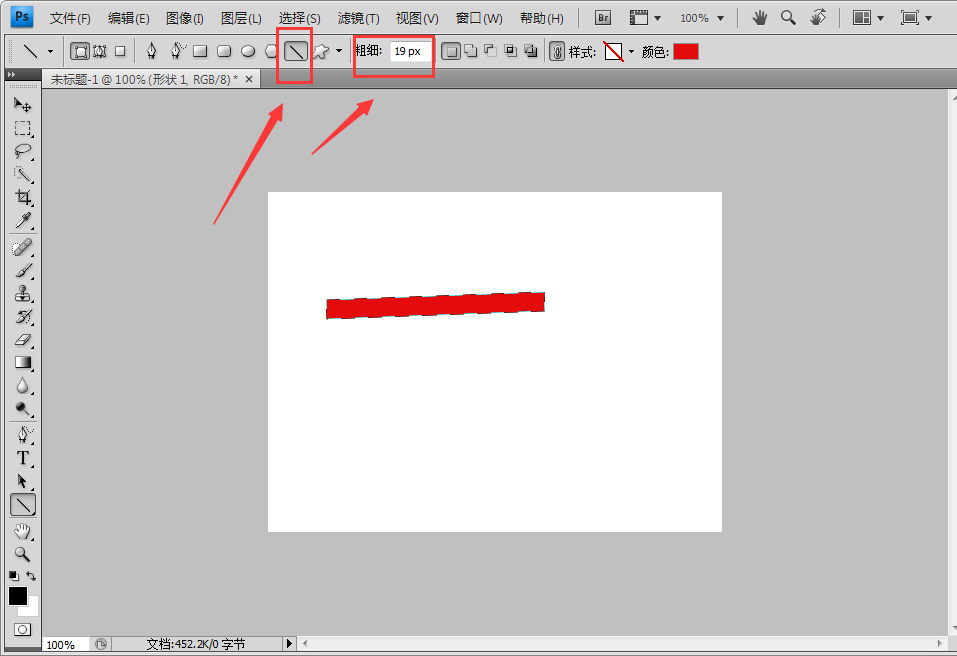
九、这样就可以画出想要的颜色和粗细了